电脑如何删除密码登录 Win10删除开机密码步骤
更新时间:2024-08-13 08:41:53作者:xiaoliu
Win10系统是目前广泛使用的操作系统之一,其中设置密码登录是保护个人信息安全的重要手段,有时候我们可能会忘记密码或者觉得密码登录过于繁琐。在这种情况下,我们可以通过一些简单的步骤来删除开机密码,让登录更加便捷。接下来我们将介绍如何在Win10系统中删除开机密码的具体步骤。
具体方法:
1.点击打开控制面板。
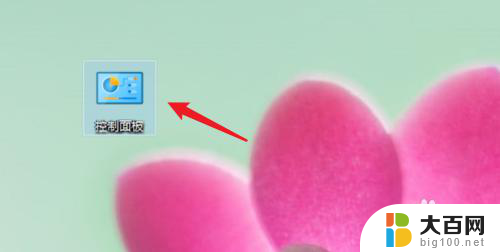
2.点击用户账户。

3.进入用户账户页面,再点击这里的用户账户。
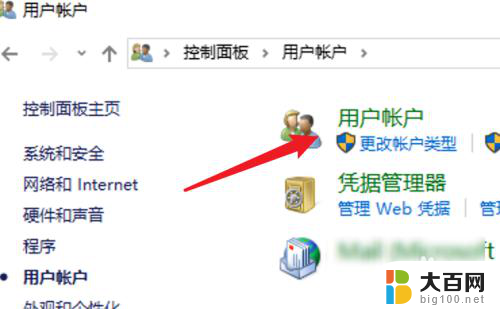
4.点击这里的在电脑设置中更改我的账户信息。

5.点击左边的登录选项。

6.点击密码下的更改。
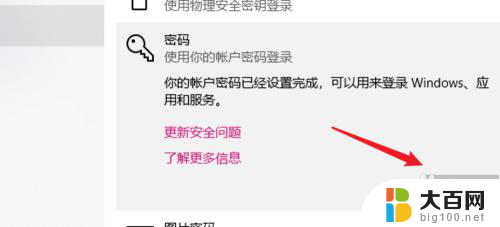
7.在这里不需要密码,直接点击下一步。就可以去掉原来的密码了。

8.总结:
1. 点击打开控制面板。
2. 点击用户账户。
3. 再点击用户账户。
4. 点击在电脑设置中更改我的账户信息。
5. 点击登录选项。
6. 点击更改。
7. 不输密码,点击下一步。
以上就是电脑如何删除密码登录的全部内容,如果有不明白的用户可以按照小编的方法进行操作,希望能够帮助到大家。
电脑如何删除密码登录 Win10删除开机密码步骤相关教程
- windows10怎么去除开机密码 删除Win10开机密码的步骤
- 如何删除win10用户密码 win10关闭开机密码的步骤
- 如何去除电脑开机密码 win10开机密码删除方法
- 如何删除win10登陆密码 如何关闭Windows 10开机PIN码或密码
- 怎样清除电脑开机密码 win10怎样删除开机密码
- win10去掉密码 Win10删除开机密码的步骤
- 清除开机密码win10 win10开机密码删除方法
- win10怎么删除开机密码 Win10怎么去除开机密码
- win10开机密码清除 win10开机密码删除方法
- 怎样清除开机密码 win10删除开机密码方法
- 笔记本电脑怎么退回到win10家庭版 如何在笔记本电脑上还原系统
- win10图标没有了怎么办 电脑桌面图标不见了怎么找回
- 笔记本windows10自动更新怎么关闭 笔记本电脑如何关闭自动更新
- 是否可以升级win10 电脑升级win10步骤
- win10 怎么系统恢复 如何在电脑上还原win10系统
- 重启怎么进安全模式win10 win10开机进入安全模式方法
win10系统教程推荐
- 1 重启怎么进安全模式win10 win10开机进入安全模式方法
- 2 win10电脑屏幕显示不全 电脑桌面显示不全怎么办
- 3 win10笔记本盖住不休眠 笔记本电脑如何设置不休眠
- 4 电脑黑屏如何进入安全模式win10 win10开机进入安全模式方法
- 5 去除windows10开机密码 Windows10登录密码忘了怎么办
- 6 win10笔记本投屏到电脑 笔记本投屏方法
- 7 造字程序windows10 如何在百度输入法开启ai造字设置
- 8 win10系统盘怎么新建跨区盘 Windows10怎么分区硬盘
- 9 window10的开机密码忘了怎么办 Windows10开机密码忘了怎么办恢复
- 10 win10系统怎么接投影仪 电脑连接投影仪步骤